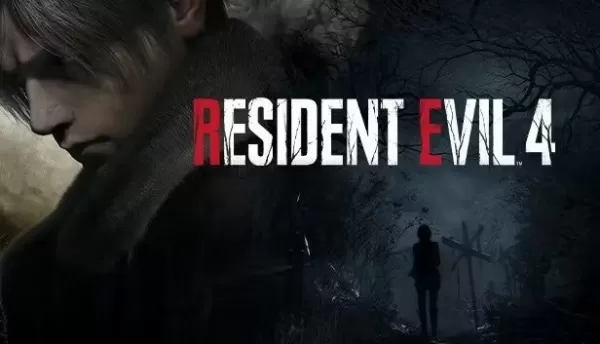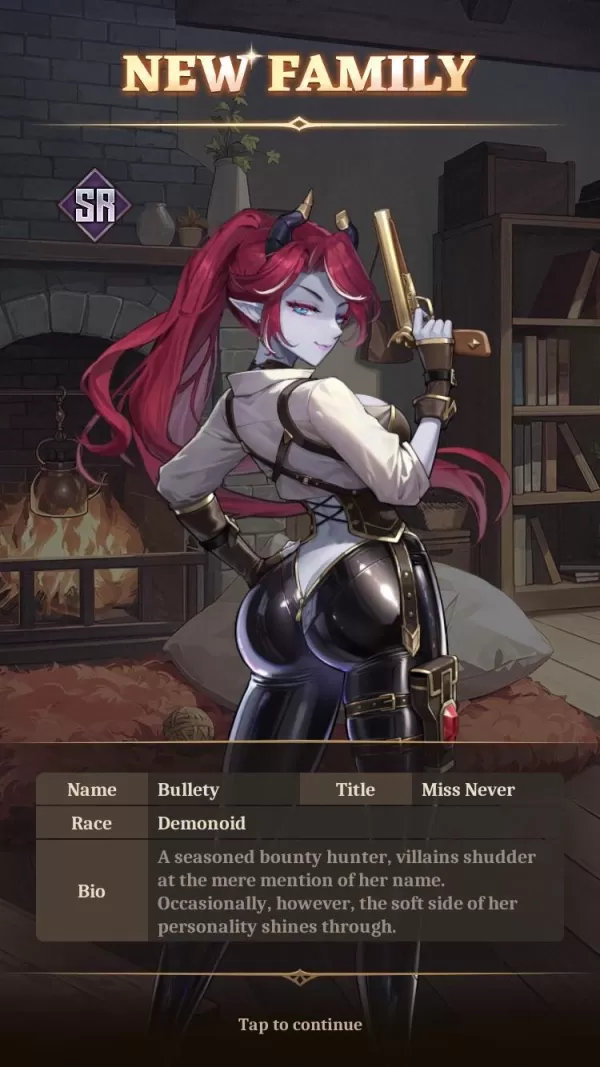"Steam Deck: Running Game Boy Games Guide"
Schnelle Links
Das Steam Deck ist ein leistungsstarkes Handheld -Gerät, das nicht nur moderne Spiele ausführt, sondern auch im Retro -Spiele, insbesondere mithilfe von Eudeck. Dieser Leitfaden führt Sie durch die Einrichtung von Schleimhaut auf Ihrem Steam Deck, um klassische Game Boy -Spiele zu genießen.
Aktualisiert am 13. Januar 2024 von Michael Llewellyn: Während der Game Boy nicht viel Verarbeitungskraft verlangt, erfordert die Erreichung einer perfekten Emulation auf dem Dampfdeck eine Feinabstimmung. Hier kommen Decky Loader und das Plugin des Elektrowerkzeugs ins Spiel, sodass Sie SMTs und vieles mehr steuern können. Diese Anleitung wurde aktualisiert, um Anweisungen zur Installation von Decky Loader und Elektrowerkzeugen sowie Schritte zur Wiederherstellung von Decky Loader nach einem Steam -Deck -Update enthalten.
Vor der Installation von Schleim
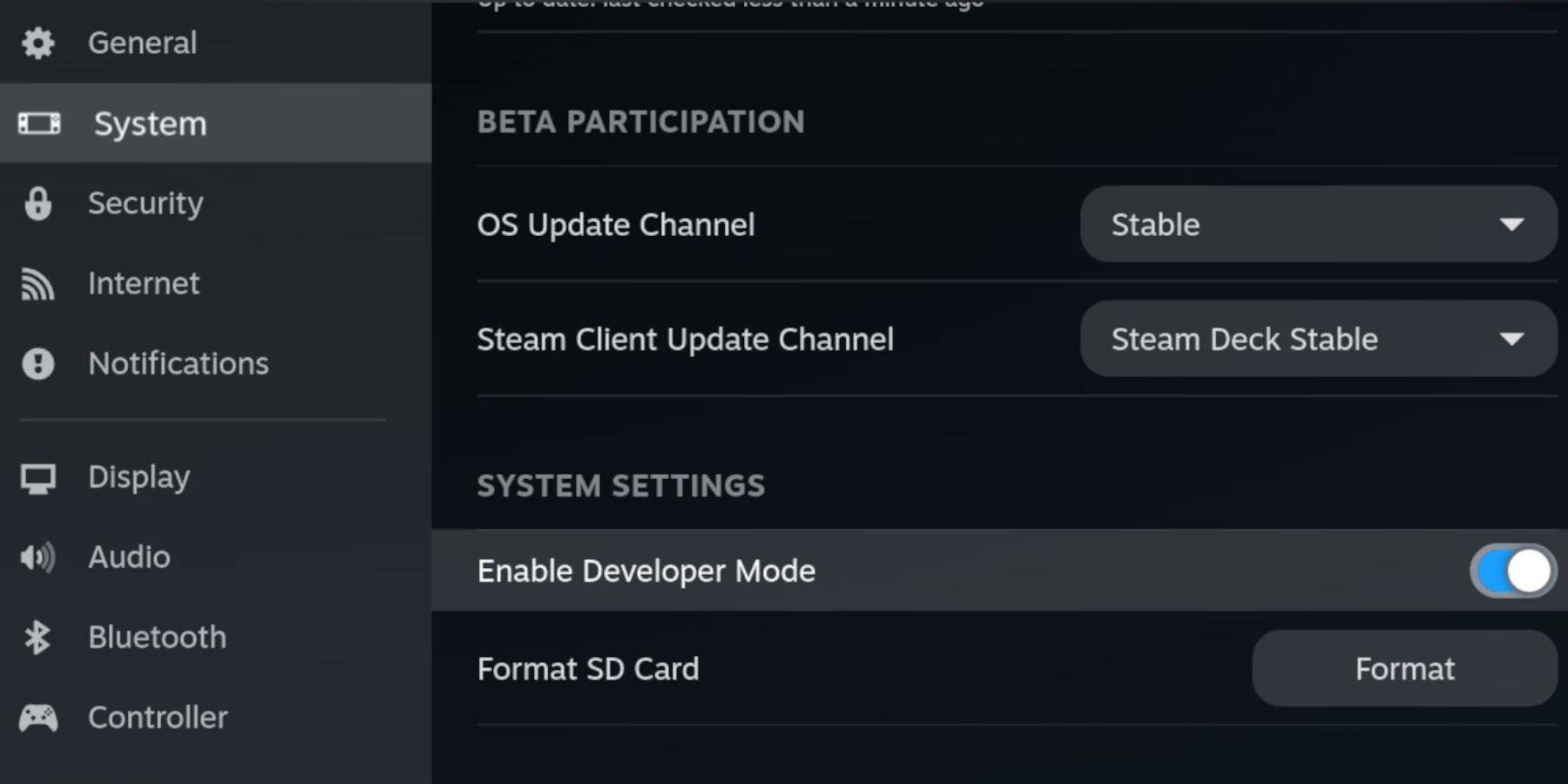 Um ein reibungsloses Setup für das Laufen von Emulatoren und das Speichern Ihrer Game Boy -Spiele zu gewährleisten, benötigen Sie:
Um ein reibungsloses Setup für das Laufen von Emulatoren und das Speichern Ihrer Game Boy -Spiele zu gewährleisten, benötigen Sie:
- Ein voll aufgeladenes Dampfdeck.
- Eine A2 MicroSD -Karte zum Installieren von Spielen und Emulatoren.
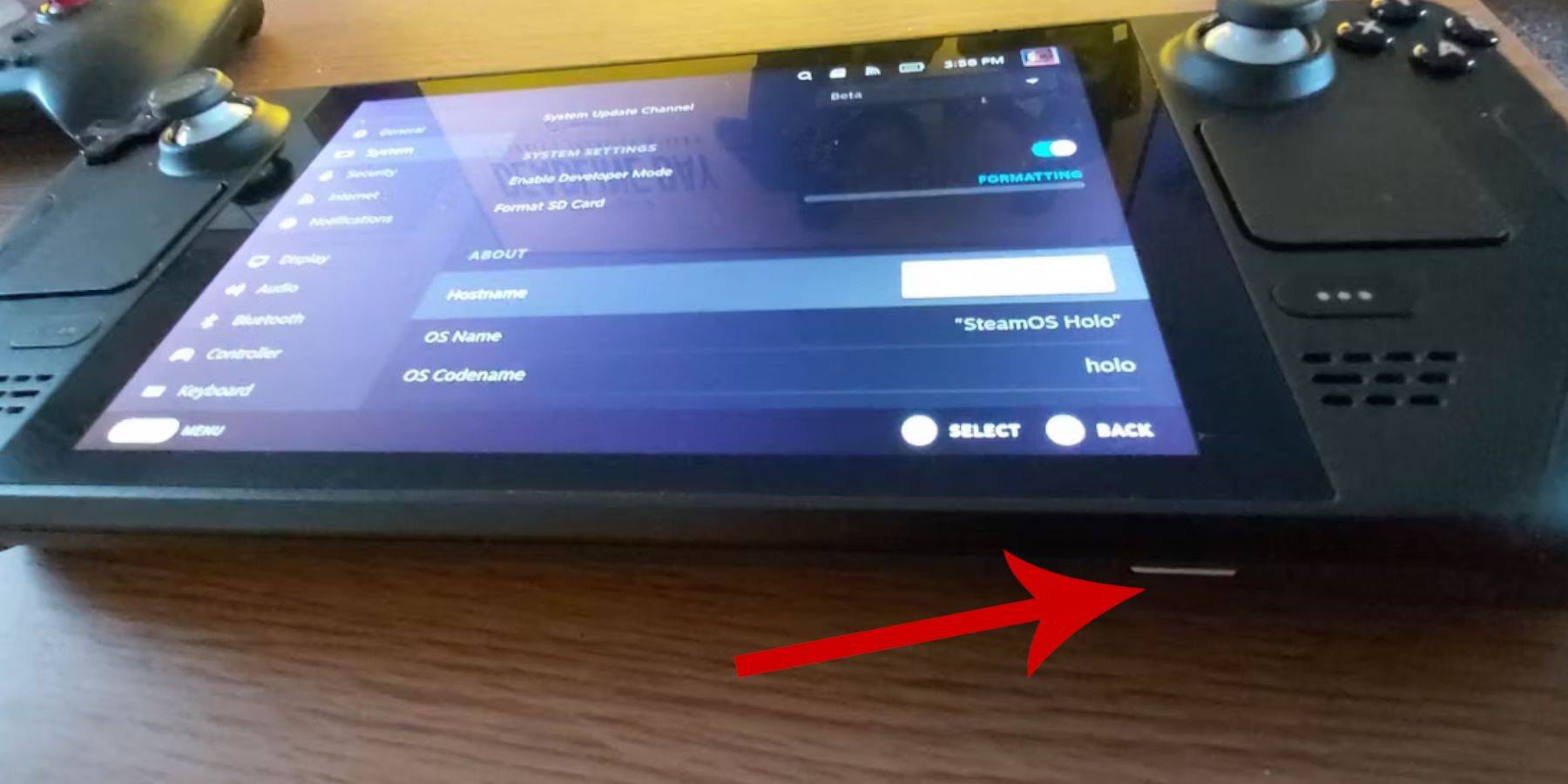 - Legal besessen Game Boy ROMs.
- Legal besessen Game Boy ROMs.
- Eine Bluetooth -Tastatur und eine Maus für einfachere Navigation oder ein Kabelsatz, wenn ein Dampfdeck -Docking -System verwendet wird.
Entwicklermodus ändern
- Drücken Sie die Dampftaste.
- Navigieren Sie zum Systemmenü und aktivieren Sie den Entwicklermodus.
- Schalten Sie im Entwicklermenü CEF -Debugging ein.
- Wählen Sie die Power -Option.
- Wechseln Sie in den Desktop -Modus.
Laden Sie den Desktop -Modus in Desktop -Modus herunter
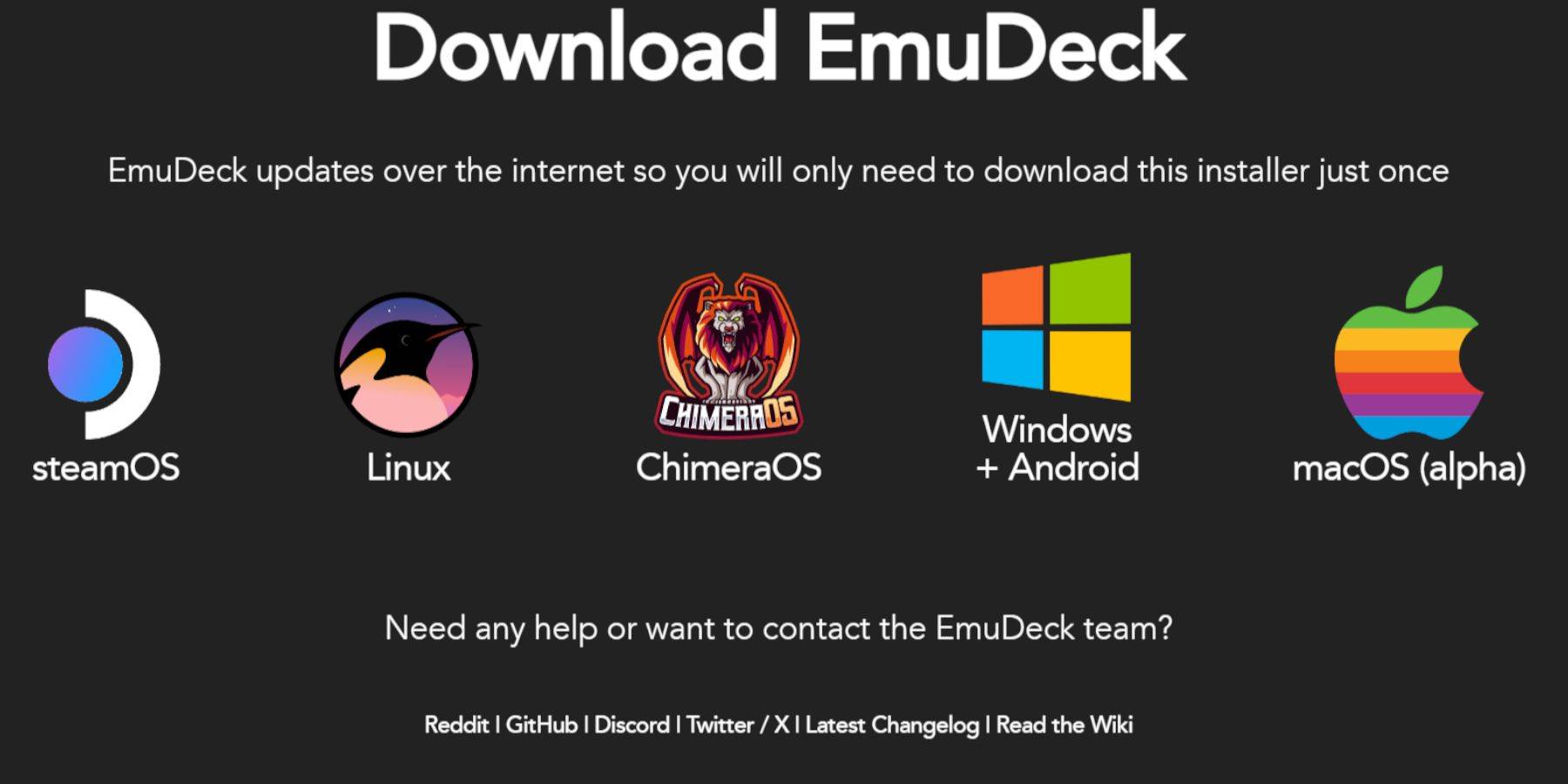 - Schließen Sie Ihre Tastatur und Maus an.
- Schließen Sie Ihre Tastatur und Maus an.
- Öffnen Sie im Desktop -Modus einen Browser wie Duckduckgo oder Mozilla Firefox und laden Sie das SURDECK -Programm herunter.
- Klicken Sie oben rechts auf "Download", wählen Sie "Steam OS" aus und dann "kostenlos herunterladen".
- Wählen Sie "Empfohlene Einstellungen".
- Entscheiden Sie sich für "benutzerdefinierte Installation".
- Wählen Sie im Menü -Menü "Primary" SD -Kartenbild aus.
- Wählen Sie im Menü "Startprozess" in Excued Process das SD -Kartenbild "Primär" aus.
- Sie können entweder alle Emulatoren installieren oder Retroarch, Emulationsstation und Steam ROM Manager auswählen und dann auf "Weiter" klicken.
- Aktivieren Sie "automatisch".
- Überspringen Sie die nächsten paar Bildschirme und wählen Sie 'Finish', um die Installation abzuschließen.
Schnelle Einstellungen
- Öffnen Sie das SURUDECK -Programm und navigieren Sie zu "Schnelleinstellungen".
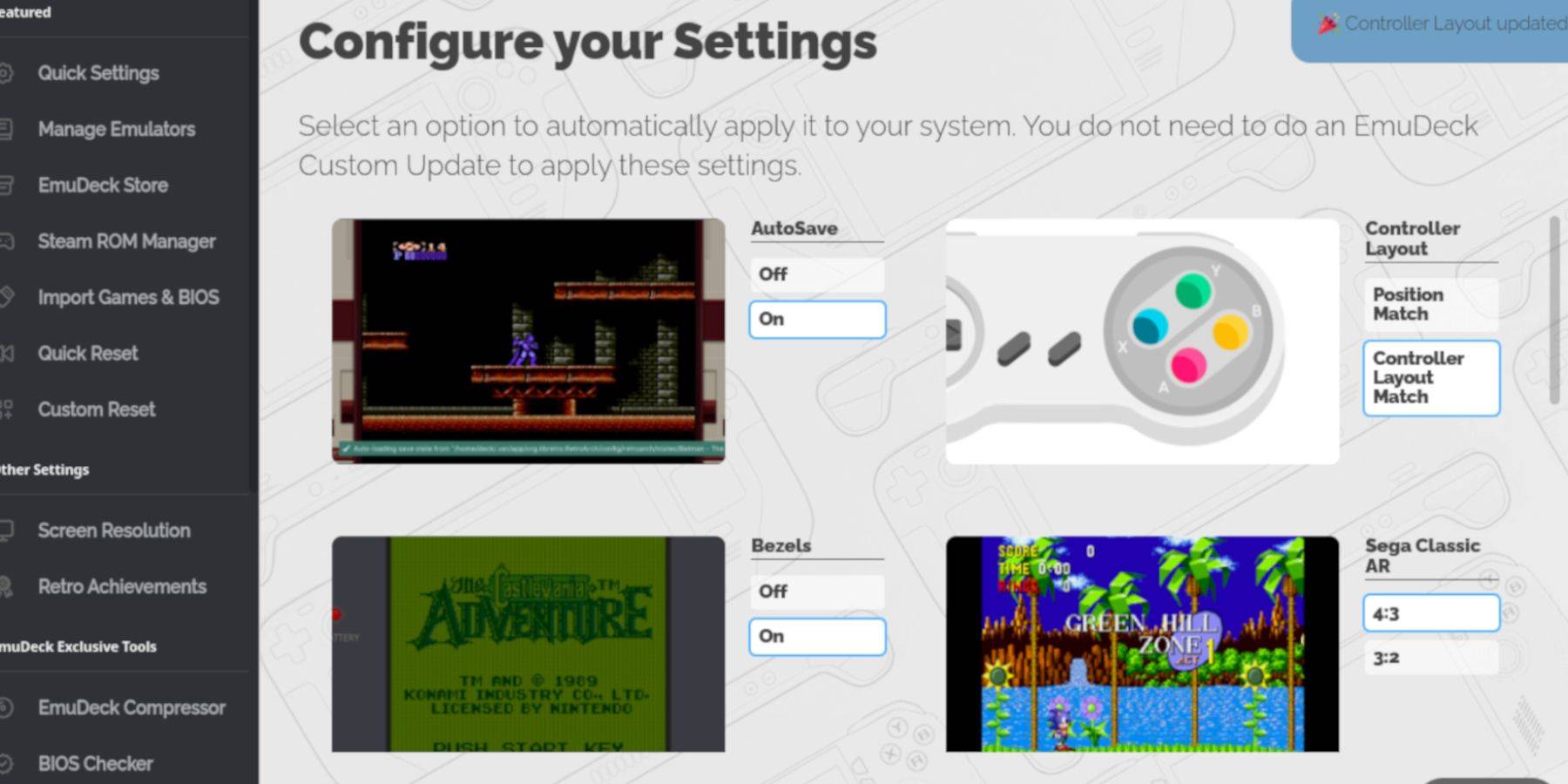 - Schalten Sie 'Autosave' ein.
- Schalten Sie 'Autosave' ein.
- Wählen Sie 'Controller Layout Match'.
- Aktivieren Sie "Lünetten".
- Schalten Sie 'Nintendo Classic AR' ein.
- Aktivieren Sie 'LCD -Handhelds'.
Hinzufügen von Game Boy -Spielen zum Steam Deck
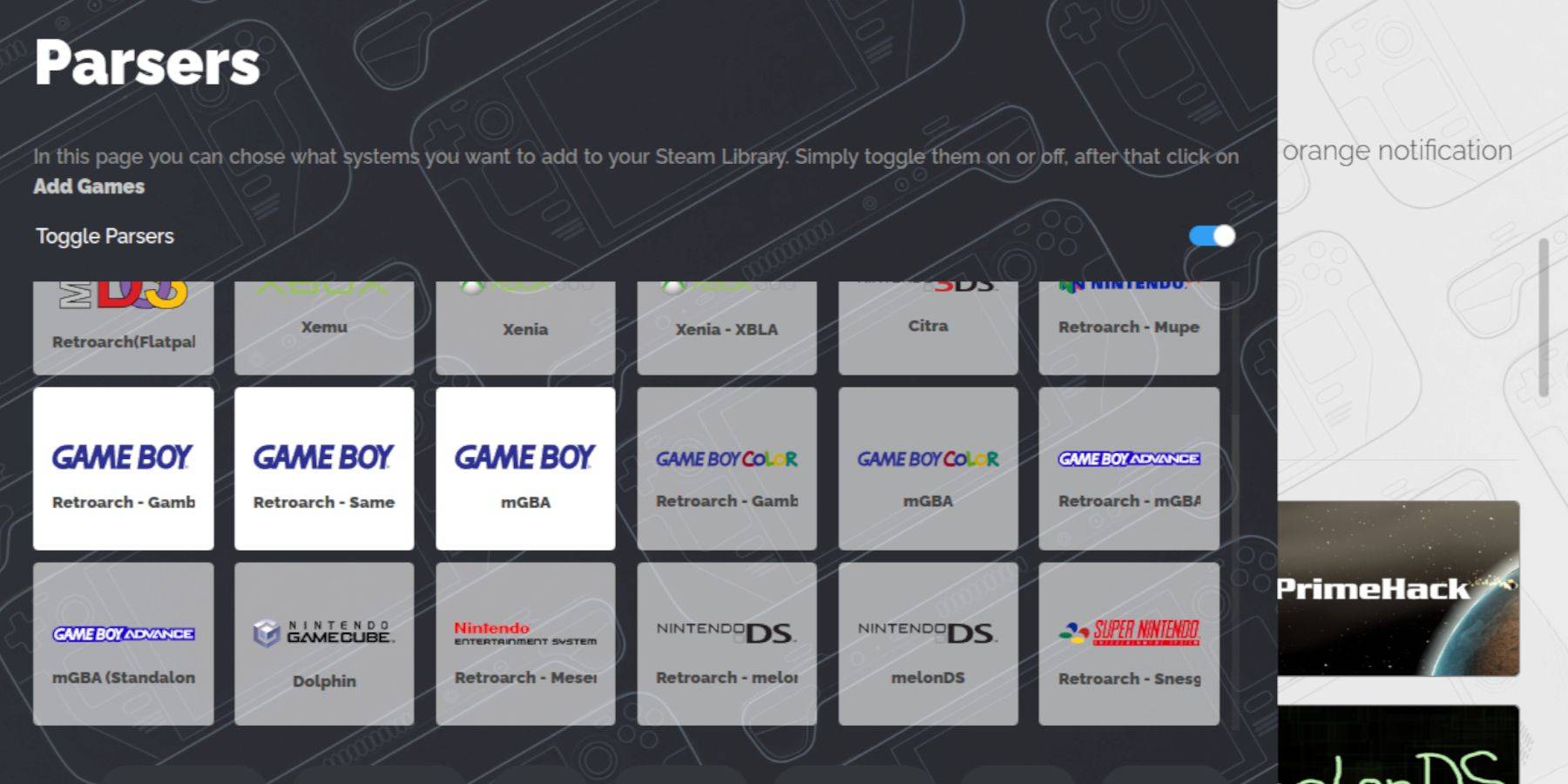 Sobald SCHUDECK eingerichtet ist, können Sie Ihre Game Boy -Spiele in den richtigen Ordner im Desktop -Modus hinzufügen.
Sobald SCHUDECK eingerichtet ist, können Sie Ihre Game Boy -Spiele in den richtigen Ordner im Desktop -Modus hinzufügen.
- Verwenden Sie den Dolphin -Dateimanager, um auf Ihre Dateien zuzugreifen.
- Klicken Sie auf "Primary" unter "abnehmbaren Geräten" auf dem linken Bereich.
- Öffnen Sie den Ordner "Emulation".
- Navigieren Sie zu "ROMs".
- Finden und öffnen Sie den Ordner "GB".
- Stellen Sie sicher, dass Ihre ROMs korrekt benannt sind (siehe Tabelle unten, um Anleitungen zu erhalten).
- Übertragen Sie Ihre Game Boy -Dateien in diesen Ordner.
.gb
Steam ROM Manager
Eröffnen Sie mit Ihren Spielen im richtigen Ordner das SURUDECK -Programm und befolgen Sie diese Schritte:
- Klicken Sie auf "Steam ROM Manager" im linken Bereich.
- Wählen Sie 'Ja', um den Steam -Client zu schließen, und klicken Sie auf "Weiter".
- Schalten Sie auf dem Bildschirm "Parsers" Parsers ab.
- Klicken Sie auf die Registerkarte Drei Game Boy.
- Wählen Sie 'Spiele hinzufügen'.
- Nachdem der Steam ROM -Manager die Spiele und deren Cover -Art abgeschlossen hat, wählen Sie "Save to Steam".
- Warten Sie auf die Nachricht "Fertig-/Entfernen von Einträgen" und schließen Sie den Steam ROM -Manager.
- Beenden Sie den Schub und kehren Sie zum Spielmodus zurück.
Game Boy -Spiele auf dem Steam Deck spielen
Nachdem Ihre Spiele hinzugefügt werden, können Sie sie aus Ihrer Steam Deck -Bibliothek abspielen:
- Drücken Sie die Dampftaste.
- Öffnen Sie die "Bibliothek".
- Gehen Sie zur Registerkarte "Sammlungen".
- Wählen Sie eine Game Boy -Sammlung aus.
- Wählen Sie ein Spiel und tippen Sie auf "Spiel".
Passen Sie die Farben des Spiels an
Einige Game Boy-Spiele haben integrierte Farboptionen, die Sie durch Retroarch verbessern können:
Nicht alle Game Boy -Spiele unterstützen Farboptionen.
- Starten Sie ein Game -Boy -Spiel.
- Drücken Sie die Taste "Select" (mit zwei Quadraten über dem linken analogen Stick) und der Taste "Y", um das Retroarch -Menü zu öffnen.
- Navigieren Sie zu "Kernoptionen".
- Öffnen Sie 'GB -Farbkolorisierung'.
- Wählen Sie "Auto" für Farbe oder "Aus" für ein authentischere Game Boy -Erlebnis.
Verwenden der Emulationsstation für Game Boy Games
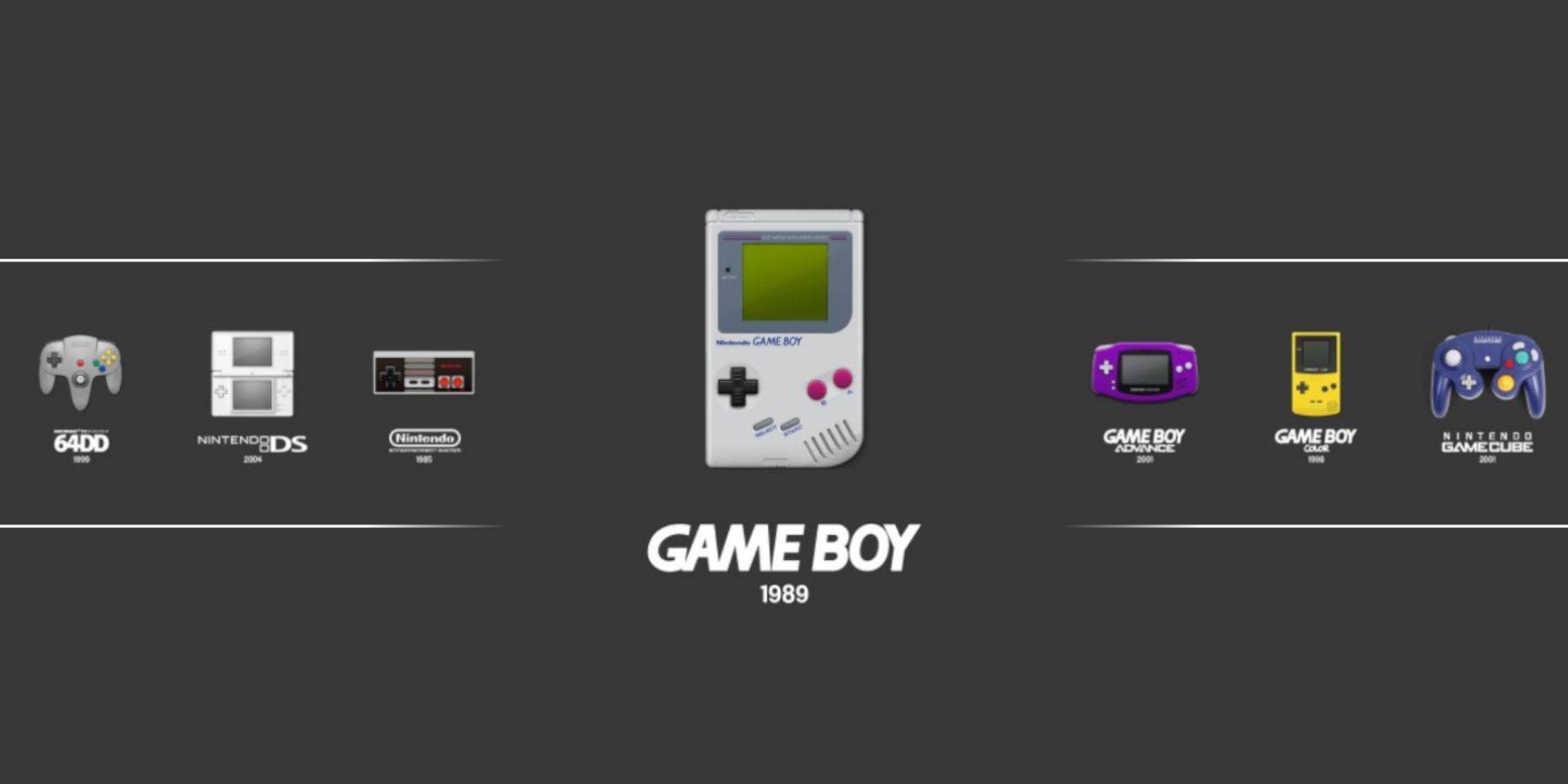 Während Sie Ihre Game Boy -Spiele aus der Steam Library starten können, bietet die Emulationsstation eine alternative Methode, die nützlich sein kann, wenn Sie Probleme mit der Steam -Schnittstelle stoßen:
Während Sie Ihre Game Boy -Spiele aus der Steam Library starten können, bietet die Emulationsstation eine alternative Methode, die nützlich sein kann, wenn Sie Probleme mit der Steam -Schnittstelle stoßen:
- Drücken Sie die Dampftaste.
- Öffnen Sie die "Bibliothek".
- Navigieren Sie zur Registerkarte "Sammlungen".
- Wählen Sie das Fenster "Emulatoren".
- Öffnen Sie das Fenster "Emulationsstation" und wählen Sie "Spielen".
- Scrollen Sie zum Game Boy -Symbol und drücken Sie die Taste "A", um sie zu öffnen.
- Drücken Sie erneut 'A', um Ihre Game Boy -Spiele zu starten.
- Der Befehl retroarch (select + y) arbeitet auch über die Emulationsstation.
Installieren Sie den Deckyader auf dem Dampfdeck
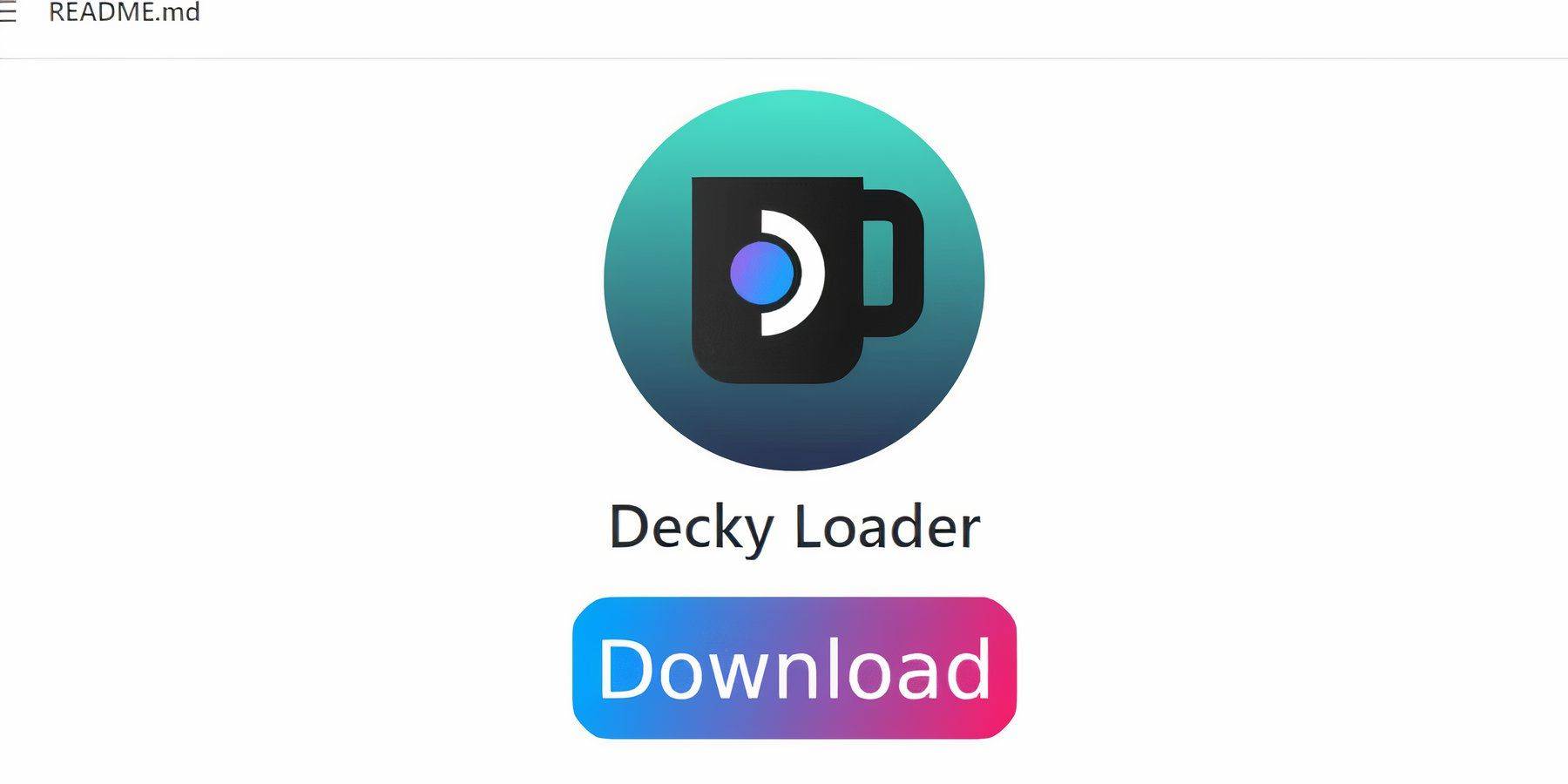 Um die Leistung Ihrer Game Boy -Spiele zu optimieren, empfehlen die Ex -Entwickler, Decky Loader und das Power Tools -Plugin zu installieren. Hier erfahren Sie, wie Sie sie einrichten können:
Um die Leistung Ihrer Game Boy -Spiele zu optimieren, empfehlen die Ex -Entwickler, Decky Loader und das Power Tools -Plugin zu installieren. Hier erfahren Sie, wie Sie sie einrichten können:
Für eine leichtere Navigation verbinden Sie eine drahtlose oder verdrahtete Tastatur und Maus. Wenn Sie nicht verfügbar sind, verwenden Sie die Tastatur und Trackpads auf dem Bildschirm.
- Drücken Sie im Spielmodus die Steam -Taste.
- Öffnen Sie das Menü "Power" und wechseln Sie in den Desktop -Modus.
- Öffnen Sie einen Webbrowser und besuchen Sie die Github -Seite für Decky Loader.
- Scrollen Sie nach unten und klicken Sie auf das große Symbol "Download", um den Download zu starten.
- Doppelklicken Sie nach dem Herunterladen auf den Launcher und wählen Sie "Empfohlene Installation".
- Starten Sie nach der Installation das Dampfdeck im Spielmodus neu.
Installieren des Plugins des Elektrowerkzeuge
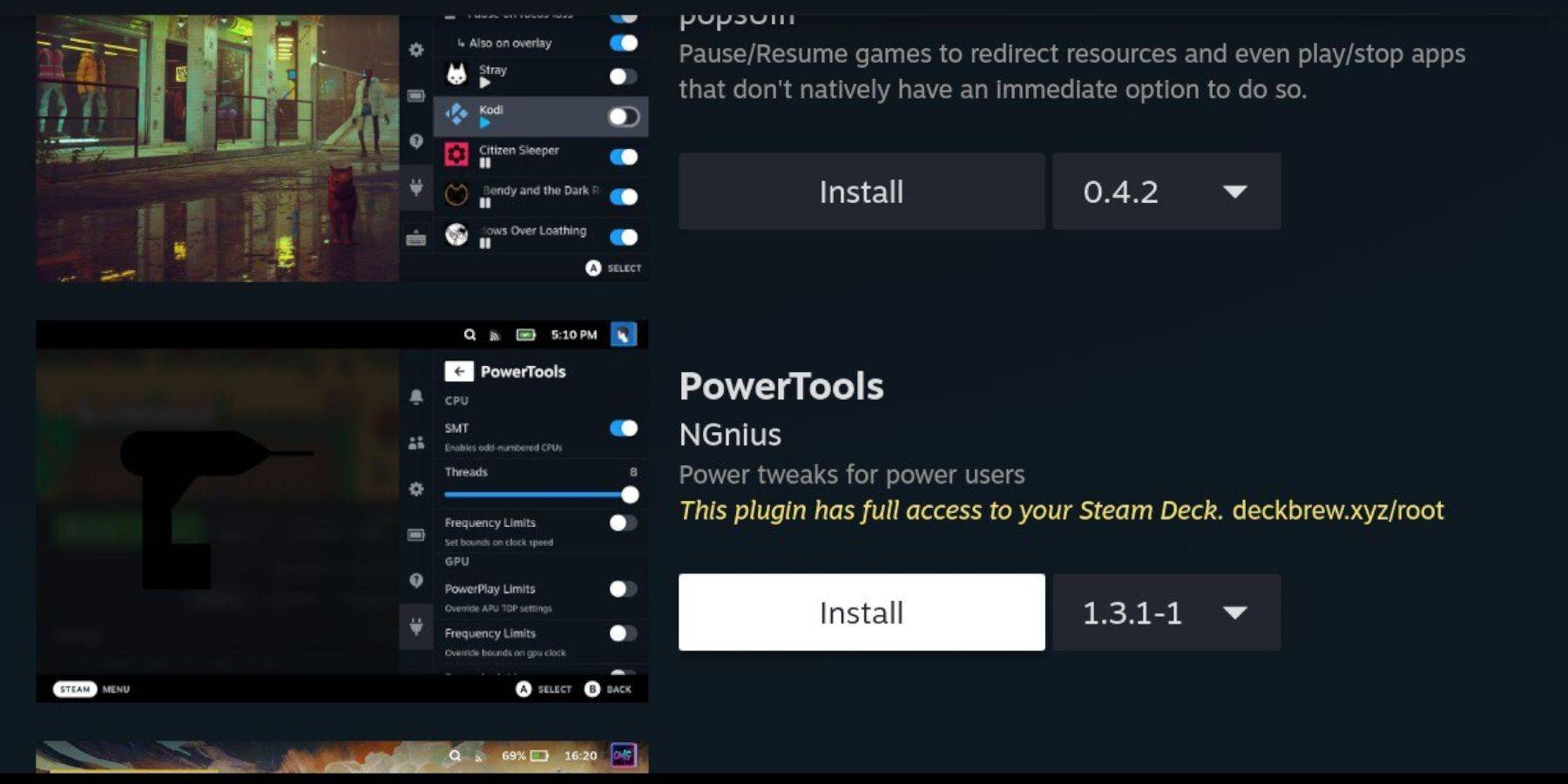 Wenn Decklader installiert ist, können Sie jetzt das Plugin der Elektrowerkzeuge hinzufügen, um Ihr Game Boy Gaming -Erlebnis zu verbessern:
Wenn Decklader installiert ist, können Sie jetzt das Plugin der Elektrowerkzeuge hinzufügen, um Ihr Game Boy Gaming -Erlebnis zu verbessern:
- Greifen Sie im Gaming -Modus auf das Quick Access -Menü (QAM) zu und wählen Sie das neue Plugin -Symbol unten im Seitenmenü.
- Klicken Sie auf das Store -Symbol neben dem Einstellungs -Zahnrad, um den Decky Store zu öffnen.
- Verwenden Sie die Suchleiste, um das Plugin der Elektrowerkzeuge zu finden und zu installieren, oder scrollen Sie nach unten, um es zu finden.
Elektrowerkzeuge Einstellungen für emulierte Spiele
- Drücken Sie die Steam-Taste, um die "Bibliothek" zu öffnen und ein Game-Boy-Spiel aus der Registerkarte "Sammlungen" oder der "Nicht-Steam" -Bibliotheksliste zu starten.
- Drücken Sie nach dem Start des Spiels die QAM -Taste, um den Decky Loader zuzugreifen, und wählen Sie das Menü "Elektrowerkzeuge" aus.
- Wählen Sie "SMTS deaktivieren".
- Passen Sie den Schieberegler an und setzen Sie 'Threads' auf 4.
- Drücken Sie erneut das QAM, um auf das Menü "Performance" zuzugreifen.
- Klicken Sie im Menü "Performance" auf "Aktivieren Sie die Fortschrittsansicht".
- Schalten Sie 'Manual GPU Clock Control' ein.
- Erhöhen Sie 'GPU -Taktfrequenz' auf 1200.
- Aktivieren Sie die Funktion "pro Spielprofil", um benutzerdefinierte Einstellungen für jedes Spiel zu speichern.
Wiederherstellung von Decky Loader nach einem Steam Deck -Update
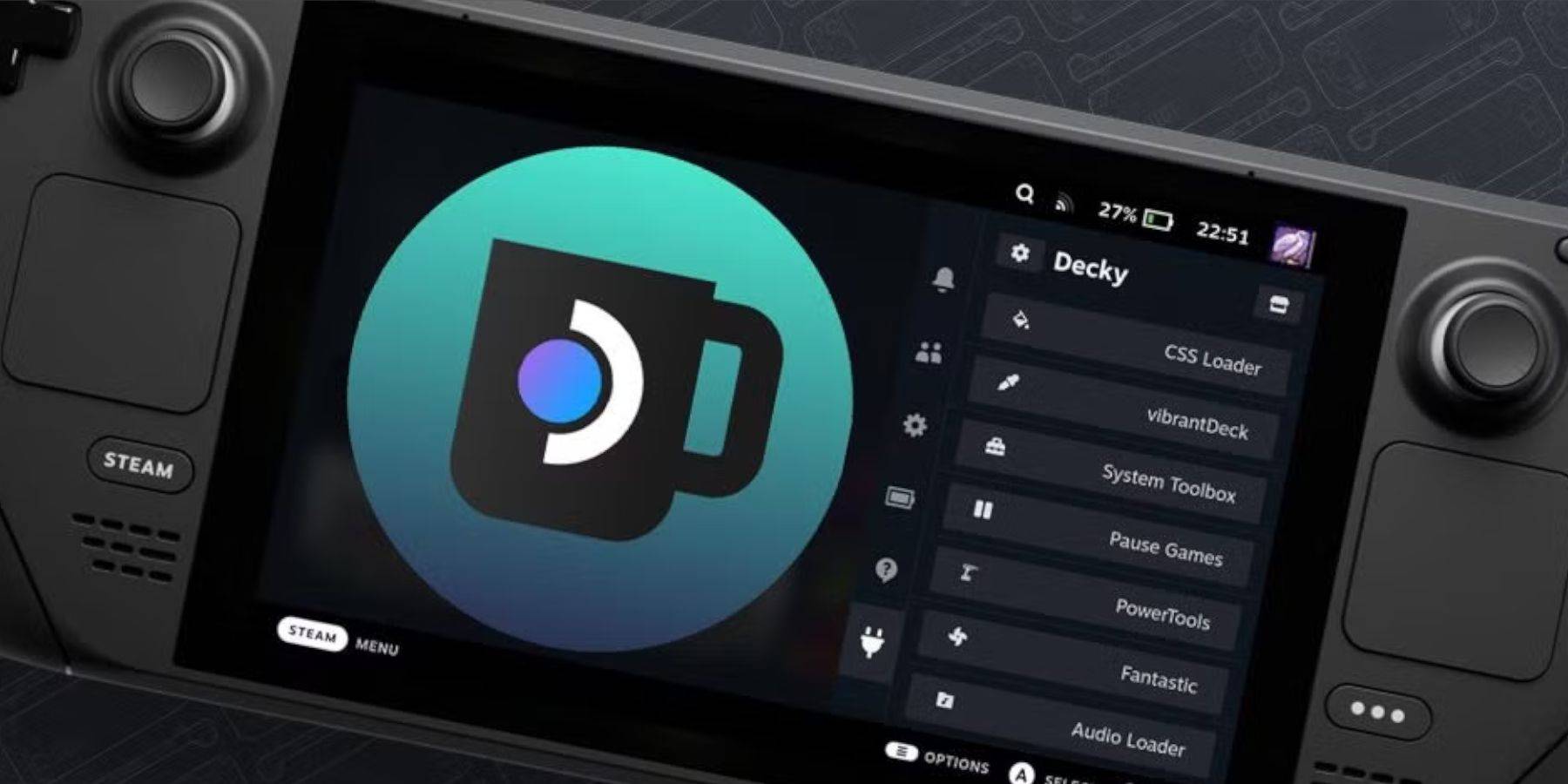 Major Steam Deck Updates können manchmal Apps von Drittanbietern wie Decky Loader stören. So restaurieren Sie es und alle installierten Plugins, einschließlich der Elektrowerkzeuge:
Major Steam Deck Updates können manchmal Apps von Drittanbietern wie Decky Loader stören. So restaurieren Sie es und alle installierten Plugins, einschließlich der Elektrowerkzeuge:
- Wechseln Sie zurück in den Desktop -Modus, indem Sie die Dampftaste drücken und das Menü "Power" auswählen.
- Starten Sie einen Browser im Desktop -Modus.
- Navigieren Sie zur Seite Decky Loader Github und klicken Sie erneut auf die Schaltfläche "Download".
- Wählen Sie nach dem Download nur die Option "Ausführen" aus, nicht "Öffnen".
- Geben Sie bei der Aufforderung Ihr Pseudo-Passwort in das Popup-Feld ein.
- Wenn Sie noch kein Pseudo -Passwort festgelegt haben, befolgen Sie die Onscreen -Schritte, um eines zu erstellen. (Wählen Sie ein starkes Passwort für zukünftige inoffizielle App -Installationen.)
- Starten Sie das Dampfdeck im Spielmodus neu.
- Um zu bestätigen, dass Ihre Decklader -App, Einstellungen und Plugins wiederhergestellt werden, drücken Sie die QAM -Taste, um auf Ihr Programm zuzugreifen. Wenn ein Steam Deck -Update Ihre Decky -Software jemals beseitigt, wiederholen Sie diese Schritte.
Mit diesen Schritten sind Sie jetzt in der Lage, Game Boy -Spiele auf Ihrem Steam Deck zu genießen, um Einstellungen an Ihre Präferenz anzupassen. Der größere Bildschirm des Steam Deck macht es zu einer idealen Plattform für die Wiedererleben dieser klassischen Spiele.
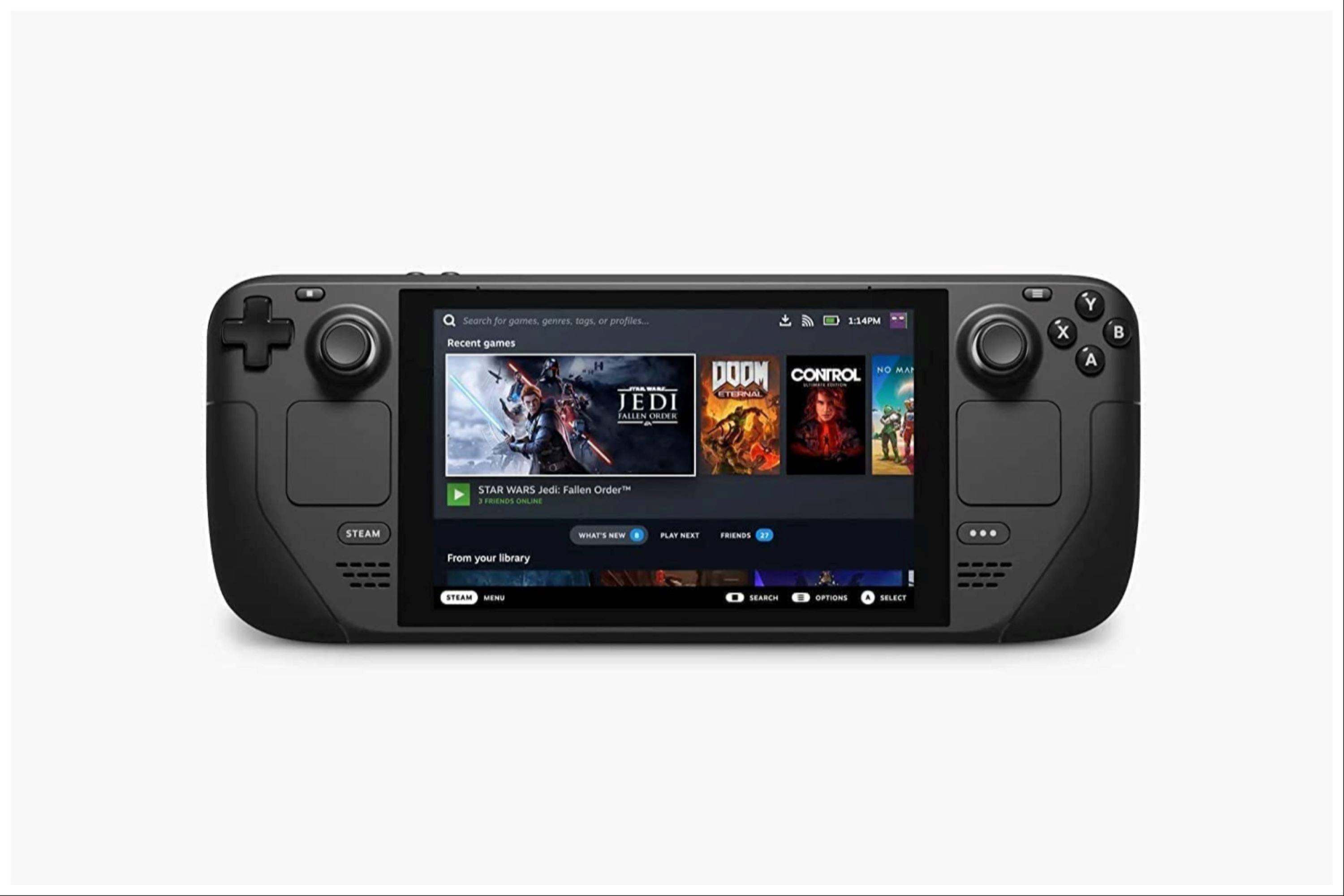 Zins jetzt ist Ihr Kommentar nicht gespeichert
Zins jetzt ist Ihr Kommentar nicht gespeichert
-
Der Sommer bringt endlose Verkaufschancen mit sich, besonders da Ereignisse wie Amazon Prime Day bevorstehen – was ihn zur perfekten Jahreszeit macht, um rabatierte Spiele zu ergattern. PC-Spieler sollten den Humble Capcom Publisher Sale besuchen, deAutor : Samuel Dec 13,2025
-
In Isekai: Slow Life können Spieler eine Reihe besonderer Charaktere anwerben, um ihr perfektes Dorf und ihre perfekte Familie zu gestalten. Eine davon ist Bullety, eine SR-rangige Dämonen-Kopfgeldjägerin, die als "Miss Never" bekannt ist. Ihr harterAutor : Nora Dec 12,2025
-
 Beach Buggy Racing 2Herunterladen
Beach Buggy Racing 2Herunterladen -
 Slots Casino : Pets AdventureHerunterladen
Slots Casino : Pets AdventureHerunterladen -
 Zombies BoomHerunterladen
Zombies BoomHerunterladen -
 Idle Gym Life 3D!Herunterladen
Idle Gym Life 3D!Herunterladen -
 Nickle-Slot MachineHerunterladen
Nickle-Slot MachineHerunterladen -
 Tonk OfflineHerunterladen
Tonk OfflineHerunterladen -
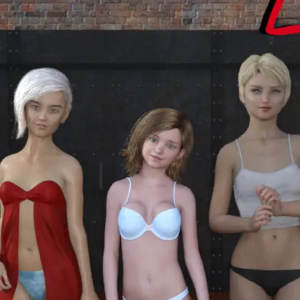 23 SistesHerunterladen
23 SistesHerunterladen -
 Süße Friseur: Puppen SpieleHerunterladen
Süße Friseur: Puppen SpieleHerunterladen -
 Vua Chơi BàiHerunterladen
Vua Chơi BàiHerunterladen -
 Alien Invasion ModHerunterladen
Alien Invasion ModHerunterladen
- Mastering von Zweihandwaffen in Elden Ring: Ein Leitfaden
- Roblox Simulator -Codes: Exklusive Belohnungen freischalten!
- Wuthering Waves: Entdecken Sie die Geheimnisse der Palette von Whisperwind Haven
- Top 25 Palworld -Mods, um Ihr Spiel zu verbessern
- Ultimativer Leitfaden zur Shinigami -Fortschritt in der hohlen Ära
- Karl Urban Debüts als Johnny Cage in Mortal Kombat 2